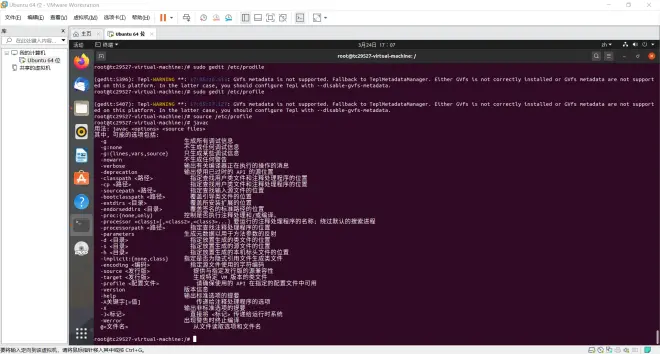linux虚拟机下安装jdk
1、下载jdk
官网:http://www.oracle.com/technetwork/java/javase/downloads/jdk8-downloads-2133151.html
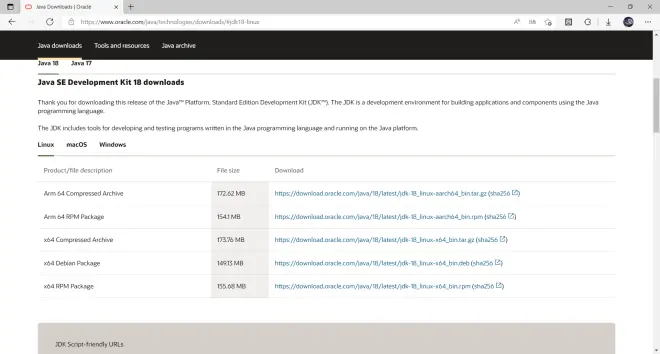
2、在linux中新建文件夹,把下载好的jdk复制到文件夹下,我是用VMware Tools
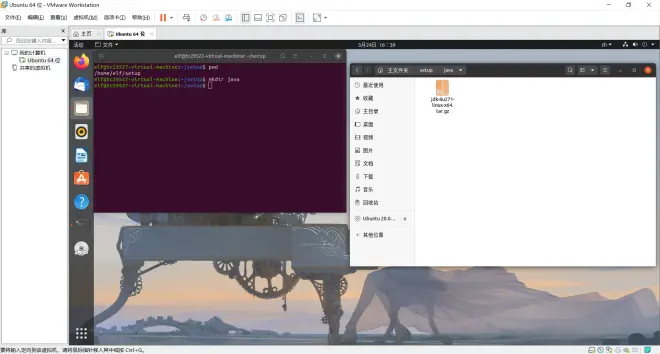
3、打开终端,在文件夹里解压jdk压缩包
命令:tar -xzvf jdk-8u171-linux-x64.tar.gz(解压的压缩文件名)
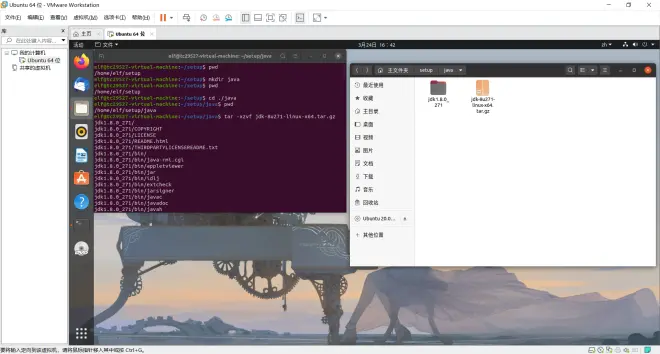
4、进入编辑页面,配置jdk环境变量
命令:vim /etc/profile
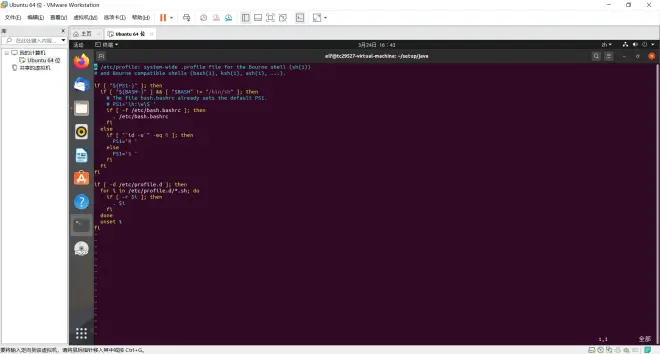
添加:
export JAVA_HOME=/home/elf/setup/java/jdk1.8.0_271(jdk解压文件夹地址)
export
CLASSPATH=.:$JAVA_HOME/jre/lib/rt.jar:$JAVA_HOME/lib/dt.jar:$JAVA_HOME/lib/tools.jar
export PATH=$JAVA_HOME/bin:$PATH
按 i 进入插入模式,添加上述配置代码,按esc退出插入模式,按 : wq! 保存,
提示无法修改,因为我用的是我创建的普通用户没有权限。
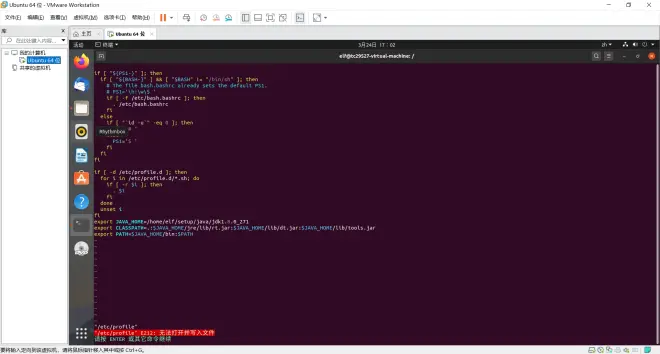
输入 q!强制退出,输入 sudu su 来开启root权限重新编辑,也可以输入 sudo gedit /etc/profile 来编辑。
5、使profile文件生效
命令:source /etc/profile
6、查看是否安装成功
javac 或者 javac -version(查看版本)